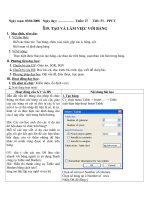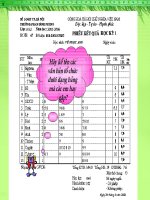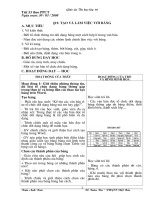TIN HỌC 10- BÀI 19: TẠO VÀ LÀM VIỆC VỚI BẢNG
Bạn đang xem bản rút gọn của tài liệu. Xem và tải ngay bản đầy đủ của tài liệu tại đây (379.76 KB, 22 trang )
TRUỜNG THPT NINH HẢI
BÀI GiẢNG TIN HỌC 10
Tiết 53
BÀI 19: TẠO VÀ LÀM VIỆC VỚI BẢNG
GVHD: ĐẠO NGỌC HUY
GSTT: VÕ THỊ THU HÀ
BÀI 19: TẠO VÀ LÀM VIỆC VỚI
BẢNG
•
Tạo bảng, căn chỉnh độ rộng của hàng, cột
•
Các thao tác trên bảng: chèn, xóa, tách hoặc
gộp ô, hàng và cột.
•
Sắp xếp dữ liệu trong bảng
Nội dung cần nắm
Một số ví dụ về bảng:
Một số ví dụ về bảng:
Vậy các em tạo
bảng bằng
cách nào?
Các em tạo
bảng bằng 2
cách sau
1. Tạo bảng:
a) các cách tạo bảng: có 2 cách
•
Cách 1: dùnglệnh
table→inster→table→xuất hiện hộp thoại sau đó gõ
số cột, số hàng cần tạo rồi ấn OK
Nhập số cột
N
h
ậ
p
s
ố
d
ò
n
g
1. Tạo bảng:
a) các cách tạo bảng:
•
Cách 2: nháy nút lệnh inster table trên thanh công
cụ chuẩn rồi kéo thả chuột xuống dưới và sang phải
để chọn số hàng và số cột.
Làm thế nào để
làm việc với
từng thành
phần của bảng?
1. Tạo bảng:
b)chọn thành phần của bảng:
•
Cách 1: dùng lệnh table→ select, chọn tiếp Cell,
Row, Column, hay Table.
Chọn
toàn bảng
Chọn cột
Chọn ô
Chọn
hàng
1. Tạo bảng:
b)chọn thành phần của bảng:
•
Cách 2: chọn trực tiếp
•
Để chọn ô bất kỳ trong bảng ta nháy chuột tại cạnh trái của nó
•
Để chọn một hàng, nháy chuột bên trái hàng đó
•
Để chọn cột, nháy chuột ở đường viền trên của ô trên cùng trong
cột đó
•
Để chọn toàn bảng, nháy chuột tại đỉnh góc trên bên trái của
bảng( khi con trỏ có hình )
1. Tạo bảng:
c)Thay đỗi kích thước của cột ( hay hàng )
•
cách 2: dùng chuột kéo thả các nút hoặc trên thước ngang
và dọc.
•
cách 1: đưa con trỏ chuột vào đuờng viền của cột (hay hàng)
cho đến khi con trỏ có dạng hoặc dạng rồi kéo thả chuột để
thay đỗi kích thướ
2. Các thao tác với bảng:
c) Chèn thêm hoặc xóa ô, hàng và cột:
•
Chọn ô, hàng hay cột sẽ xóa dùng lệnh table→delete
Chèn
thêm ô
Chèn thêm
cột bên phải
Chèn thêm
bảng
Chèn thêm
cột bên trái
Chèn thêm
dòng bên dưới
Chèn thêm
dòng bên trên
•
Chọn ô, hàng hay cột sẽ chèn dùng lệnh table →inster
Ví dụ:
Dư hàng
Sau khi xóa
2. Các thao tác với bảng:
b) Tách một ô thành nhiều ô:
•
B1: Chọn ô cần tách
•
B2: dùng nút lệnh trên thanh công cụ hoặc dùng lệnh
Table →Split Cell… sẽ xuất hiện hộp thoại và ta sẽ
chọn số cột, số hàng cần tách trong ô đó
2. Các thao tác với bảng:
c) Gộp nhiều ô thành một ô:
•
C1: Chọn các ô cần gộp, rồi dùng lệnh
Table→Merge Cells
•
C2: Dùng nút lệnh trên thanh công cụ Table and
Border.
2. Các thao tác với bảng:
d) Định dạng văn bảng trong ô:
•
Để căn chỉnh nội dung bên trong của ô so với
đường viền ta Right Click chuột tại ô chứa văn bản
rồi chọn lệnh Cell Alignment.
2. Các thao tác với bảng:
d) Sắp xếp dữ liệu trong ô:
•
Để sắp xếp dữ liệu trong bảng ta chọn cột cần sắp
xếp(bỏ qua cột tiêu đề) rồi RIGHT CLICK, chọn
Table→Sort…,chọn cách sắp xếp trong hộp thoại.
Tăng
dần
Giảm
dần
2. Các thao tác với bảng:
e) Đánh số thứ tự cho cột trong bảng:
•
Bôi đen phần muốn đánh số rồi nháy nút lệnh
trên thanh công cụ chuẩn.
S
a
u
k
h
i
đ
ã
s
ắ
p
x
ế
p
t
ă
n
g
d
ầ
n
t
h
e
o
c
ộ
t
đ
i
ể
m
BÀI 19: TẠO VÀ LÀM VIỆC VỚI BẢNG
•
Củng cố bài học:
–
Các cách tạo bảng
–
Các thao tác với bảng
•
Chèn thêm hoặc xóa bớt ô, hàng,cột
•
Tách một ô thành nhiều ô
•
Gộp nhiều ô thành một ô
•
Định dạng văn bảng trong ô
•
Đánh số tự động cho bảng
•
Sắp xếp dữ liệu trong bảng
Bài tập : Hãy ghép tên các yêu cầu thích hợp
với các câu lệnh trong bảng cho phù hợp
1. Tạo bảng
2. Thêm hàng, cột
3. Xóa hàng, cột
4. Gộp ô
5. Tách ô
6. Xắp xếp dữ liệu trong bảng
7. Tính toán trong bảng
8. Chọn ô, hàng hay cột
a. Table→Merge Cells
b. Table→Insert…
c. Table→Insert→Table
d. Table→Delete…
e. Table→Spilt Cells…
f. Table→Sort…
g. Table→Fomular…
h. Table→Select…
1 2 3 4 5 6 7 8
c b d a e f g h
ĐÁP ÁN: